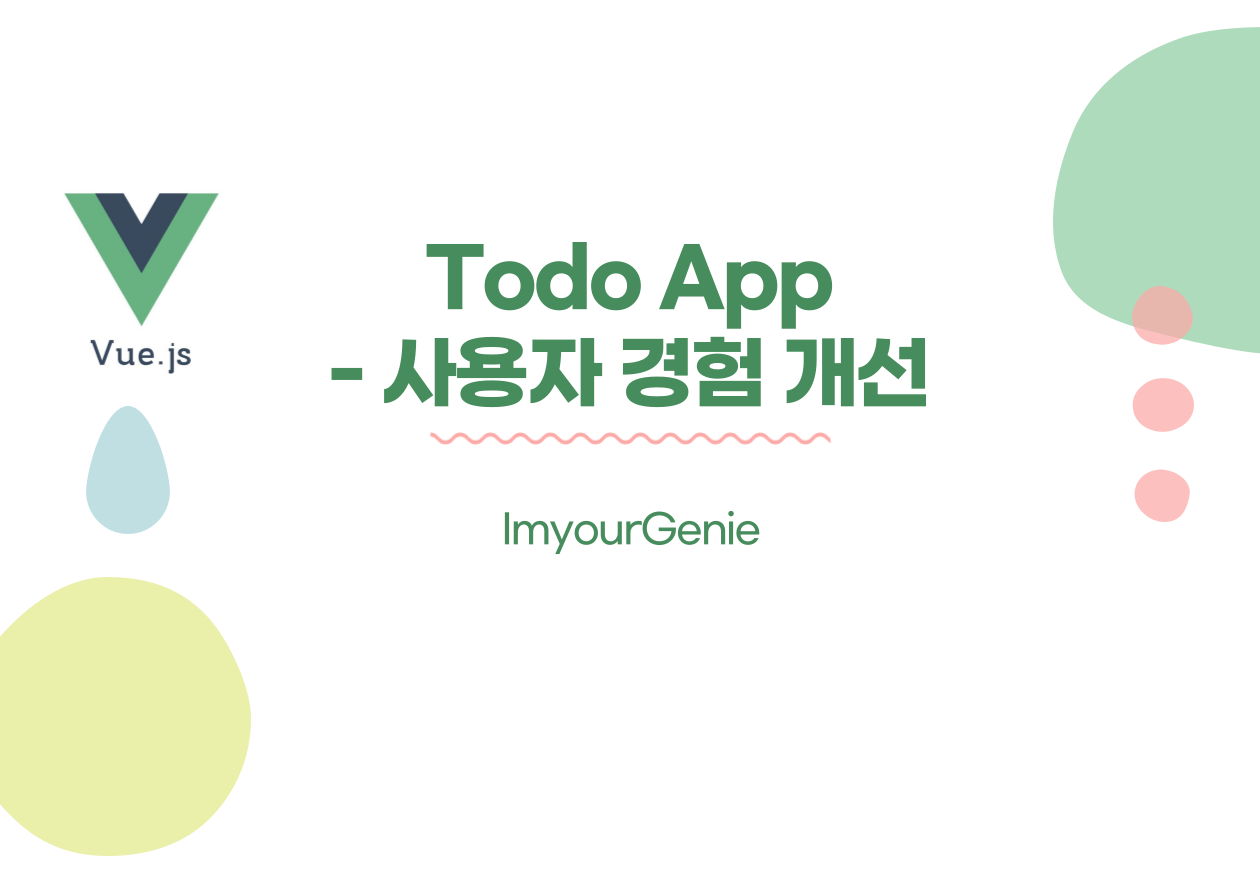1. 모달 컴포넌트 등록
input box에 아무 것도 입력되지 않았을 때 알림을 띄우도록 한다.
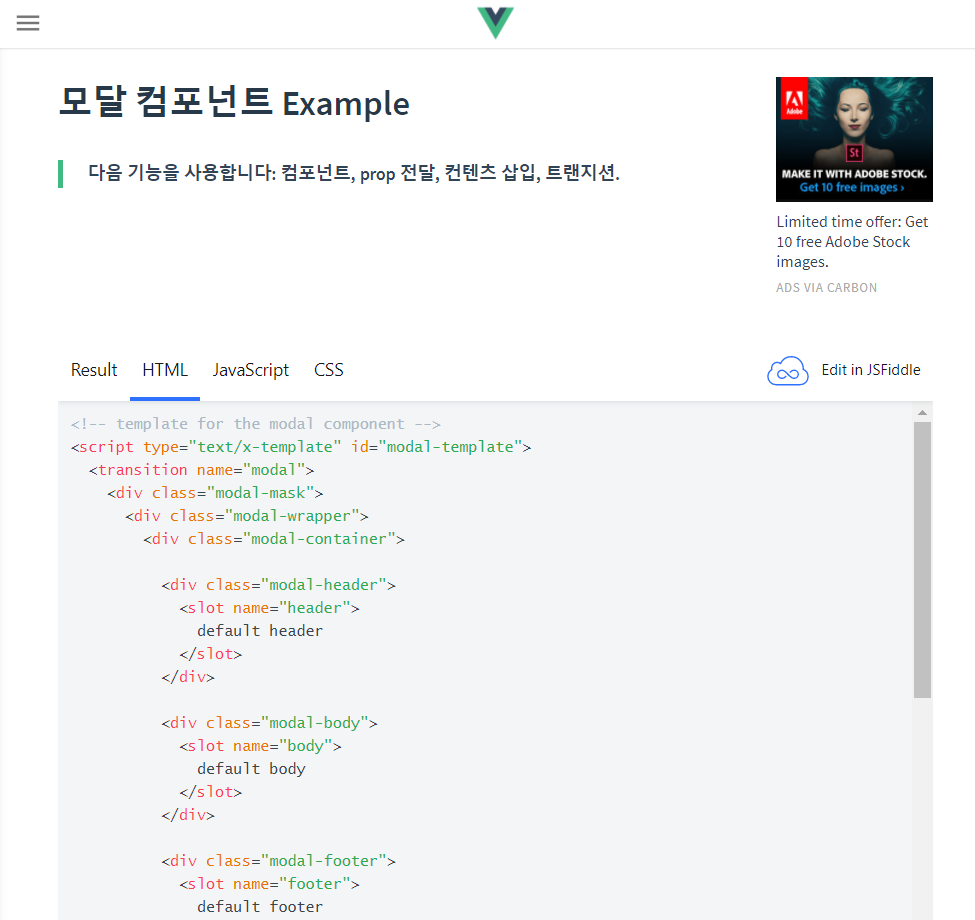
vue공식 사이트에서 모달 관련 코드를 긁어올 것이다.
/src/components/common 폴더 생성
Modal.vue파일 생성
vue + Tab해서 틀 만들고 사이트에서 script태그 부분은 안쓸거니까 지운다.
template태그와 style태그는 각각 HTML과 CSS 코드를 긁어서 붙여넣는다.
TodoInput.vue
<template>
...
<Modal v-if="showModal" @close="showModal = false">
<!--
you can use custom content here to overwrite
default content
-->
<h3 slot="header">custom header</h3>
</Modal>
</div>
</template>
<script>
import Modal from './common/Modal'
...
export default {
data: function() {
return {
newTodoItem: '',
showModal: false
}
},
methods: {
addTodo: function() {
...},
clearInput: function() {
...},
components: {
Modal: Modal
}
}
</script>
2. 모달 컴포넌트의 slot
1)
header 관련 코드가 기본적으로 복붙되니까, 변경하고 확인해보자.
<template>
...
<Modal v-if="showModal" @close="showModal = false">
<h3 slot="header">
경고!
</h3>
</Modal>
</template>
<script>
import Modal from './common/Modal'
export default {
data: function() {
return {
newTodoItem: '',
showModal: false
}
},
methods: {
addTodo: function() {
if (this.newTodoItem !== '') {
this.$emit('addTodoItem', this.newTodoItem)
this.clearInput();
} else {
this.showModal = !this.showModal;
}
},
...
</script>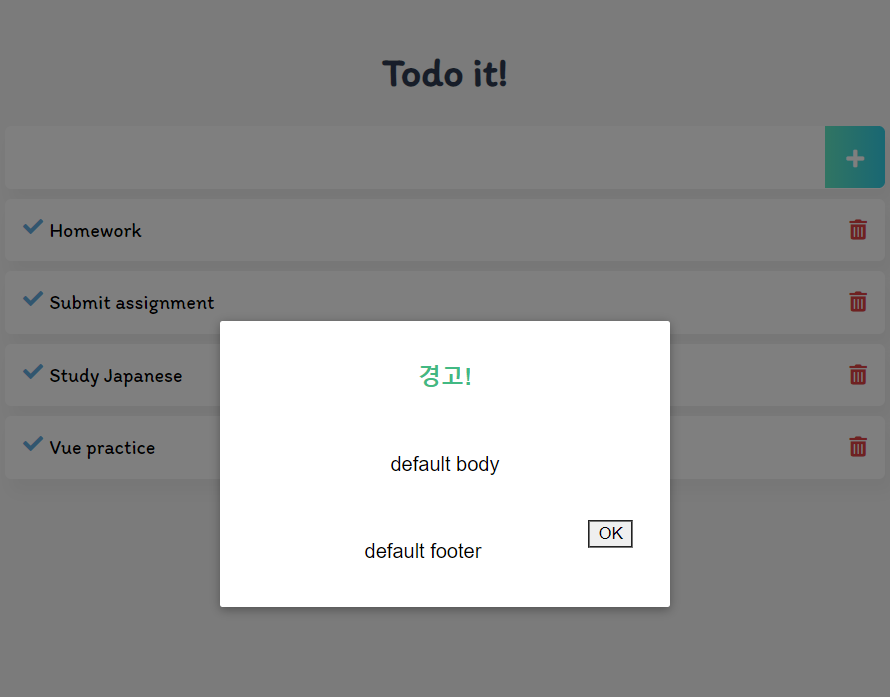
아하! slot 에 적힌 것에 어떤 말을 적냐에 따라 문구가 바뀔 것을 예상할 수 있다.
2)
같은 방식으로 body와 footer를 변경해본다.
TodoInput.vue
<template>
<div class="inputBox shadow">
<input type="text" v-model="newTodoItem" v-on:keyup.enter="addTodo">
<!-- <button v-on:click="addTodo">add</button> -->
<span class="addContainer" v-on:click="addTodo">
<!--<i class="fas fa-plus-square addBtn"></i>-->
<i class="fas fa-plus addBtn" aria-hidden="true"></i>
</span>
<Modal v-if="showModal" @close="showModal = false">
<h3 slot="header">
Caution!
</h3>
<h3 slot="body">
Empty strings are not allowed.
</h3>
<h3 slot="footer">
© genie
</h3>
</Modal>
</div>
</template>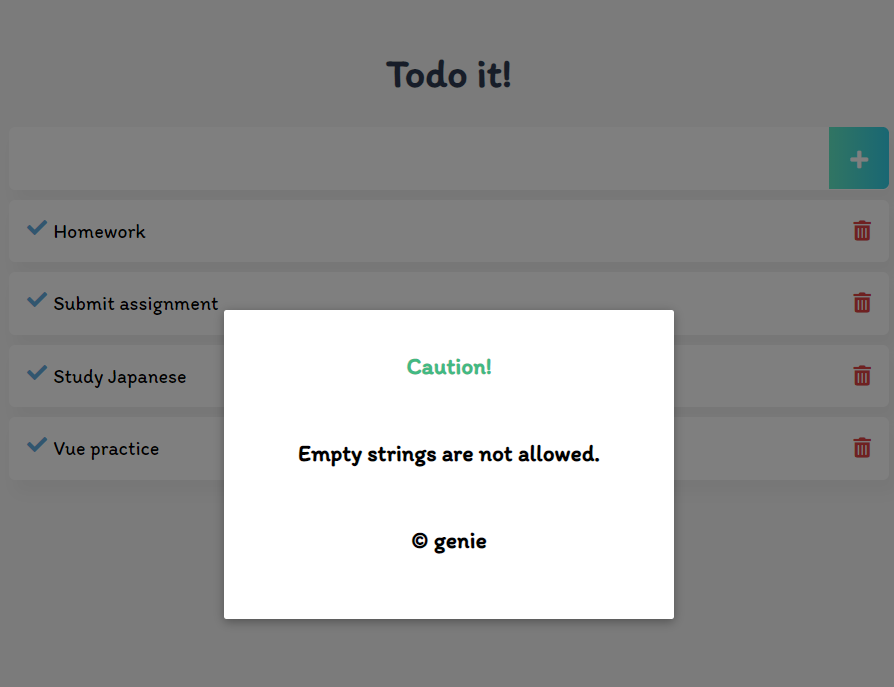
3)
X 이미지를 하나 넣고 클릭 시 Modal 창이 닫히도록 한다.
fontawesome에서 times를 검색해서 이미지를 찾아서 넣은 다음, 클릭이벤트를 준다.

TodoInput.vue
<h3 slot="header">
Caution!
<i class="fas fa-times closeModalBtn" @click="showModal = false"></i>
</h3>스타일(색상)도 변경한다.
.closeModalBtn {
color: #42b983;
}.gif)
확인해보면 클릭 시 부드럽게 창이 닫히는 것을 확인할 수 있다.
3. 트랜지션 소개
List가 추가되고 삭제될 때 뙇! 나오는 것보다 부드럽게~ 나타나는 것이 자연스러우므로 트랜지션을 넣는다.
일단 vue공식 사이트에서 트랜지션 관련 코드를 복붙한다.
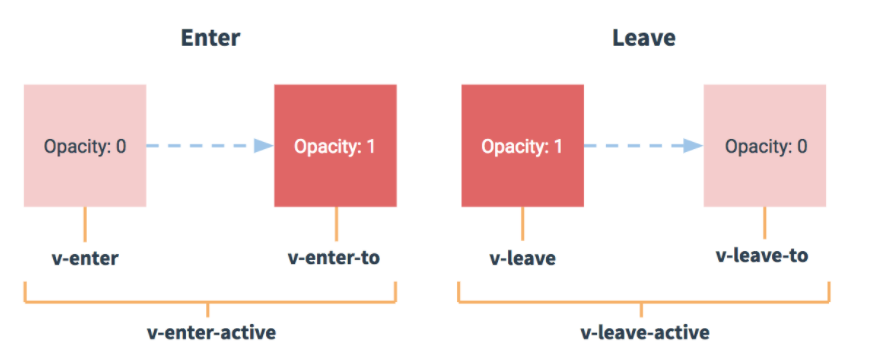
TodoList.vue
<template>
<div>
<transition-group name="list" tag="p">
...
</transition-group>
</template>스타일 추가
/* 리스트 아이템 트랜지션 효과 */
.list-enter-active, .list-leave-active {
transition: all 1s;
}
.list-enter, .list-leave-to {
opacity: 0;
transform: translateY(30px);
}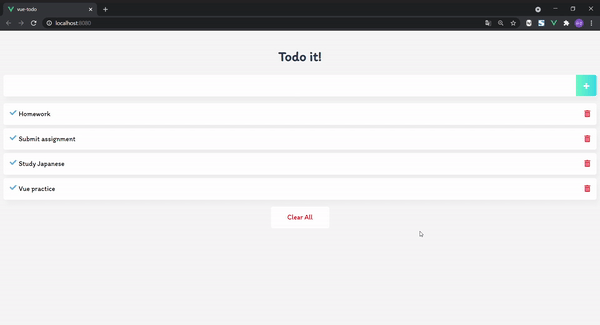
이런식으로 부드럽게 추가 및 삭제되는 것을 확인할 수 있다.